- 1PS提示:因為圖層已鎖定,無法編輯圖層的處理方法
- 2Adobe Illustrator CS5 序列號大全
- 3picacg蘋果版怎么找不到|picacg ios版是不是下架了介紹
- 4ACDsee注冊碼免費分享(含ACDsee18、ACDsee10等版本)
- 5蘋果iphone自動時間不準確的多種校正方法
- 6PDF瀏覽器能看3D文件嗎?PDF瀏覽器看3D文件圖文詳細教程
- 7Potato(馬鈴薯聊天)怎么注冊不了|Potato不能注冊處理方法介紹
- 8Potato(土豆聊天)怎么換頭像|Potato app更改頭像方法介紹
- 9ipad版office如何激活? office365激活的圖文說明教程
- 10最新的Adobe Illustrator CS4序列號大全
- 11Mac怎么通過設置VPN來登錄youtube等國外網站
- 12qq郵件是否已讀怎么看 QQ郵箱已經發出去的郵件怎么知道對方是否已經查看
[摘要]wps表格設置數據對齊的方法1、假設我們編輯的帶有人名的工作表時,在輸入人名時,如下圖所示:2、首先選擇圖中所示整列(如F列),也可以僅選擇我們要設置的單元格,如下圖所示:3、要設置的單元格或是列選中后,在菜單欄中選擇[開始]命令,如下圖所示:4、按下圖所示,選擇[格式]命令中的[單元格]子命令。...
wps表格設置數據對齊的方法
1、假設我們編輯的帶有人名的工作表時,在輸入人名時,如下圖所示:
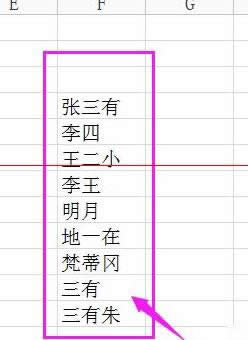
2、首先選擇圖中所示整列(如F列),也可以僅選擇我們要設置的單元格,如下圖所示:
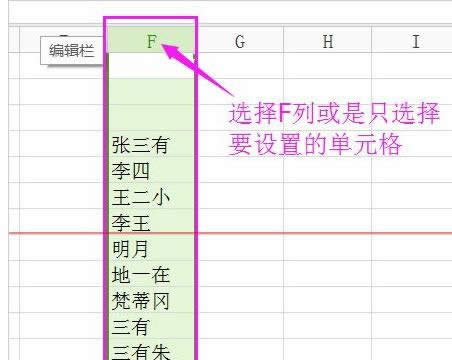
3、要設置的單元格或是列選中后,在菜單欄中選擇[開始]命令,如下圖所示:
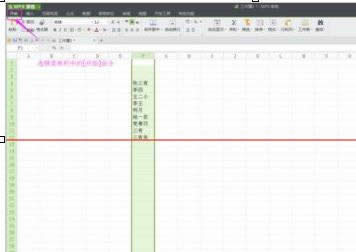
4、按下圖所示,選擇[格式]命令中的[單元格]子命令。
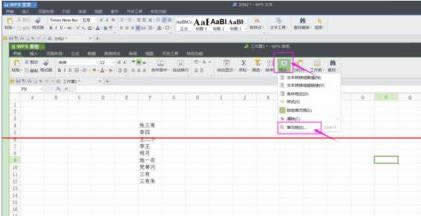
5、在彈出的[單元格格式]對話框中選擇[對齊]標簽,如下圖所示:
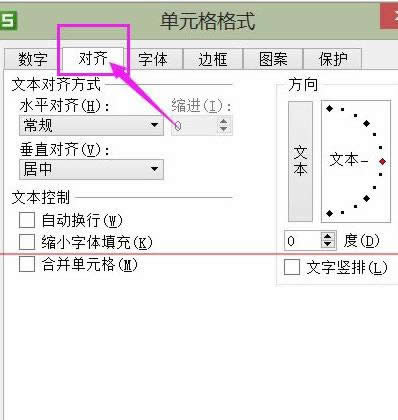
6、在[對齊]標簽下,選擇[水平對齊]選項,進入后選擇[分散對齊(縮進)],單擊[確定]按鈕即可。wps教程
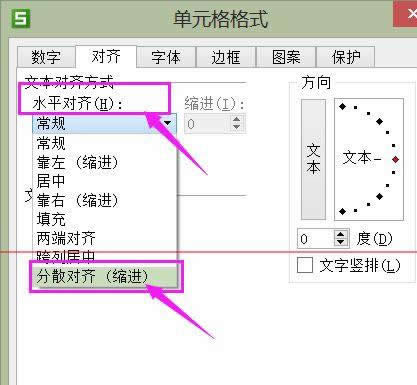
7、設置前后,大家可以對比下圖,可以看出設置后人名的排列更美觀,而且也不再需要我們一個個二字人名以空格來增加間距了,一步實現二字人名的排版,更好提升工作效率。
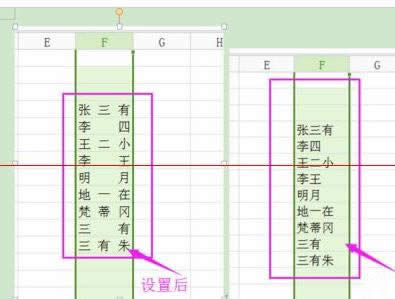
金山WPS Office專業版的安全性經過幾百家權威機構及組織證明,金山wps辦公套裝無限擴展用戶個性化定制和應用開發的需求;專為中國用戶使用習慣的量身定制的wps Office軟件,金山wps是中國最好的office辦公軟件。
推薦資訊 總人氣榜
最新教程 本月人氣
- 1ios8.1正式版耗電如何辦?ios8.1費電處理方法
- 2iphone6染色如何辦?蘋果iphone6染色處理方法
- 3ios8.1越獄存儲容量幾乎已滿處理方法
- 4ios8越獄ifile安裝圖文說明教程 ios8/8.1越獄后安裝ifile步驟
- 5iphone5 ios8越獄圖文說明教程:蘋果5 ios8圓滿越獄步驟
- 6iphone6紅屏重啟如何辦?蘋果6紅屏重啟處理方法
- 7iphone6 plus無限重啟如何辦?蘋果6plus自動重啟處理方法
- 8ios8越獄后美化圖文說明教程 ios8.1越獄后美化字體步驟
- 9ios8越獄后必裝插件 ios8越獄插件總結
- 10ios8共享我的位置圖文說明教程 ios8共享位置方法
- 11ios8越獄后白蘋果處理方法 ios8越獄白蘋果恢復步驟
- 12ios8家人共享如何用?ios8家人共享設置方法

